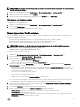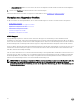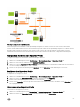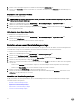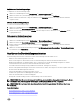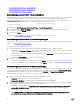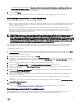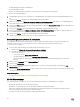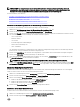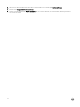Users Guide
• Deaktivieren Sie das Kontrollkästchen Hypervisor auf der ersten Festplatte für die Server bereitstellen, die über kein
internes Dual SD-Modul verfügen, um die Bereitstellung auf diesen Servern zu überspringen und mit der Hypervisor-
Bereitstellung auf dem nächsten Server fortzufahren.
3. Klicken Sie auf Weiter.
Klicken Sie auf Bereitstellungsassistent Schritt 4: Server-Identikation, um die Aufgabe mit Schritt 4 fortzusetzen.
Bereitstellungsassistent Schritt 4: Server-Identikation
Die Server-Identikation kann auf zwei Arten durchgeführt werden:
• Geben Sie die Netzwerkinformationen (IP-Adresse, Subnetzmaske und Gateway) ein; ein vollständig qualizierter Domänenname
(FQDN) ist Picht. Die Verwendung von localhost als FQDN wird nicht unterstützt. Der FQDN wird bei dem Hinzufügen eines
Host zu vCenter verwendet.
• Verwenden Sie das Dynamische Host-Kongurationsprotokoll (DHCP) zum Kongurieren IP-Adressen, Subnetzmasken,
Gateway-IPs, Hostnamen und bevorzugter/alternativer DNS-Server. Die dem DHCP zugewiesene IP-Adresse, wird bei dem
Hinzufügen eines Host zu vCenter verwendet. Beim Verwenden von DHCP, wird empfohlen, dass eine Reservierung für
ausgewählte NIC-MAC-Adressen verwendet wird.
ANMERKUNG: Verwenden Sie einen vollständig qualizierten Domänennamen (FQDN) für den Hostnamen anstatt von
localhost. Beginnend mit ESXi 5.1 hindert ein Wert von localhost das
OpenManage Integration for VMware vCenter
daran, vom Host gesandte Ereignisse zu verarbeiten. Erstellen Sie eine DNS-Aufzeichnung, die die IP-Adresse zum FQDN
auöst. Damit SNMP-Warnungen von ESXi 5.1 korrekt identiziert werden, kongurieren Sie den DNS-Server so, dass er
rückwärtige Suchanfragen unterstützt. Die DHCP-Reservationen und DNS-Hostnamen müssen an Ort und Stelle sein
und überprüft werden, bevor die Ausführung des Bereitstellungs-Jobs geplant wird.
Dieser Bildschirm stellt die Option zur Angabe einer VLAN-ID bereit. Wenn eine VLAN-ID bereitgestellt wird, wird sie während der
Bereitstellung auf die Verwaltungsschnittstelle des Hypervisors angewandt und markiert allen Datenverkehr mit der VLAN-ID.
So identizieren Sie Ihren Server:
1. Die Server-Identikation weist bereitgestellten Servern neue Namen und eine Netzwerkidentikation zu. Klicken Sie auf Nicht
konforme Server, um eine Liste der Server anzuzeigen, die die Mindestanforderungen an die Firmware oder das BIOS nicht
erfüllen oder andere Probleme aufweisen.
2. Weitere Informationen erhalten Sie durch Klicken auf Details.
3. Nachdem die Systeme aktualisiert wurden, klicken Sie auf Konformität prüfen, um eine erneute Prüfung durchzuführen und
Korrekturen zu verizieren. Klicken Sie zum Aktualisieren der Liste auf
Aktualisieren und auf Alle Tests abbrechen, um die Tests
abzubrechen.
4. Klicken Sie auf ^, um die individuellen Serverinformationen zu erweitern und anzuzeigen.
5. Geben Sie unter Hostname und NIC einen vollständig qualizierten Hostnamen für den Server ein.
6. Wählen Sie in der Dropdown-Liste NIC Management Tasks die Netzwerkschnittstellenkarte aus, die zur Verwaltung des
Servers verwendet wird.
7. Geben Sie die IP-Adressen, Subnetzmaske und weitere Netzwerkinformationen ein, oder aktivieren Sie das Kontrollkästchen
Unter Verwendung von DHCP abrufen.
8. Wenn Sie auf einem Netzwerk implementieren, das eine VLAN-ID erfordert, markieren Sie das VLAN-Kontrollkästchen und
geben dann die VLAN-ID ein.
Verwenden Sie für die VLAN-ID die Zahlen 1 bis 4094. Die VLAN-ID 0 wird für die Markierung der Priorität von Rahmen
reserviert.
9. Wiederholen Sie die Schritte für alle bereitzustellenden Server oder aktivieren Sie das Kontrollkästchen Einstellungen für alle
ausgewählten Server anwenden.
10. Klicken Sie auf Weiter.
Klicken Sie auf Bereitstellungsassistent Schritt 5: Verbindungsprol, um die Aufgabe mit Schritt 5 fortzusetzen.
Bereitstellungsassistent Schritt 5: Verbindungsprol
Verbindungsprole dienen zum Herstellen eines Berechtigungsnachweis für Hosts, indem ihnen ein iDRAC- oder Host-Root-
Berechtigungsnachweis zugeordnet wird. Im Fenster „Connection Proles“ (Verbindungsprole) können Sie:
67